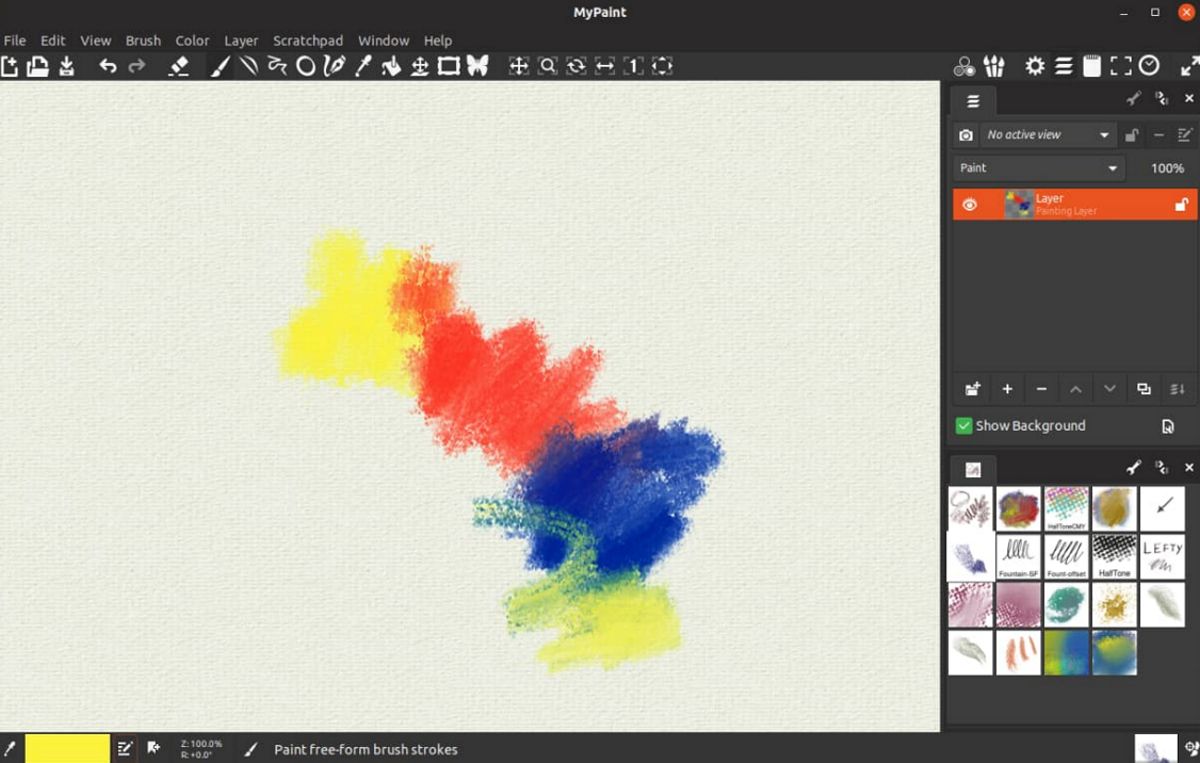
После четырех лет разработки Вышла новая версия специализированной программы для цифровой живописи MyPaint 2.0.0. Эта новая версия создана как новая стабильная ветвь, так как был сделан большой скачок с версии 1.3 на новую 2.0.
Для тех, кто не знает Моя краска, они должны знать, что это это кроссплатформенное приложение с открытым исходным кодом и бесплатно написано на C, C ++ и Python, и что его код выпущен по лицензии GPL v2. Это приложение используется для иллюстрирования и рисования с помощью планшета для оцифровки чтобы максимально использовать это приложение, хотя также можно рисовать и рисовать с помощью мыши
Имеет простой интерфейс, где почти все основные функции рисования назначаются сочетаниям клавиш, что ускоряет доступ к инструментам. Также я знаю вы можете скрыть весь графический интерфейс и сосредоточить все внимание на чертеже, не отвлекаясь с ненужными или сложными кнопками или лопастями.
Основные новости MyPaint 2.0
В этой новой версии MyPaint 2.0 по умолчанию используется линейный состав и спектральное смешение (режим пигмента), которые очень подходят для создания работ, имитирующих использование традиционных материалов и инструментов.
Поскольку новые методы не лишены недостатков, например, снижение производительности, усложнение слияния уровней и нарушение переносимости; Режим совместимости MyPaint 1.x предоставляется в настройках и диалоговом окне открытия файла.
Когда выбран этот режим, lспектральное смешивание отключено и по умолчанию используются обычные слои вместо пигментированных слоев, что позволяет открывать файлы, созданные в предыдущих версиях, которые выглядят иначе в MyPaint 2.
Кроме того теперь поворот и масштабирование холста влияет на форму мазков кисти. Новое поведение затенения напоминает действие, когда бумага переворачивается перед художником (ранее затенение выполнялось так, как если бы художник вращался вместе с листом). Точно так же изменение уровня масштабирования влияет на параметры затенения, как если бы перед художником вырос лист бумаги.
Также sПредлагаем множество новых параметров кисти (смещение, улучшенное размытие, постеризация, настройки пигмента) и функции ввода кистью (угол атаки, базовый радиус, уровень масштабирования и т. д.). Предлагаются дополнительные симметричные режимы рисования: вертикальный, вертикальный + горизонтальный, вращательный, снежинка.
Инструмент заливки был улучшен, Добавлена заливка прокрутки, затенение, обнаружение зазоров. А также отмечается, что для Python3 предоставляется полная поддержка и переход на использование библиотеки PyGI (PyGObject) вместо PyGTK завершен.
Из других изменений, которые выделяются:
- Добавлены сборки AppImage.
- Новая функция импорта слоев.
- Язык интерфейса настраивается в пользовательских настройках.
- Объединенные средства оптимизированы по размеру.
- Исправлено множество ошибок, блокировщиков и прочих неприятностей.
- Возможность эмуляции ввода с помощью клавиш-модификаторов.
- Поддержка ввода вращения ствола.
- Улучшена производительность заливки.
- В Floodfill добавлены компенсация, затухание и обнаружение разрывов.
Как установить Mypaint в Linux?
Если вы заинтересованы в установке этого приложения в своей системе, вы можете сделать это, следуя приведенным ниже инструкциям.
Для тех, кто является пользователями Ubuntu, Debian или любой производной от них с терминала (который можно открыть с помощью комбинации клавиш Ctrl + Alt + T) и в нем набираем
sudo add-apt-repository ppa:achadwick/mypaint-testing -y
Готово, теперь мы собираемся обновить наш список пакетов:
sudo apt-get update
Наконец, мы собираемся ввести следующую команду для установки приложения:
sudo apt-get install mypaint
Установка с FlatHub
Если вы не хотите добавлять репозиторий в свою систему и вам нравятся пакеты Flatpak, знайте, что у MyPaint есть такой пакет.
Только установить У вас должна быть поддержка, чтобы установить этот тип приложения на свой компьютер и выполнить следующую команду:
flatpak install flathub org.mypaint.MyPaint
А если вы не можете найти средство запуска приложения в меню приложения, вы можете запустить MyPaint из терминала с помощью:
flatpak run org.mypaint.MyPaint
Установка из AppImage
Наконец, другой способ установки - с помощью AppImage, который мы можем скачать, набрав следующую команду:
wget https://github.com/mypaint/mypaint/releases/download/v2.0.0/MyPaint-v2.0.0.AppImage
Мы даем разрешения на:
sudo chmod +x MyPaint-v2.0.0.AppImage
И они запускают приложение с:
./MyPaint-v2.0.0.AppImage
Отлично, если это для графических планшетов!